Uma sobreposição de vídeo, também conhecida como PIP (Picture in Picture), é um efeito onde um clipe de vídeo sobrepõe outro clipe de vídeo. Geralmente um vídeo é encolhido e reproduzido no canto de outro vídeo, tal como uma gravação de tela quando tem um vídeo de web cam incluído.
Usar sobreposições de vídeo permite-lhe exibir simultaneamente dois ou mais clipes de vídeo na tela. É uma técnica útil para criar tutoriais online, demonstrações de produto, e vídeos de jogos.
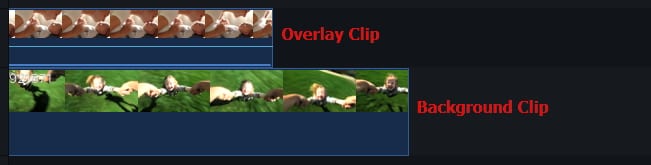
Além de sobrepor a sua própria gravação de vídeo ou fotos aos vídeos de fundo, você pode também usar elementos animados fornecidos no Filmora para Mac. Você pode encontrar estes elementos animados clicando duas vezes no clipe de vídeo na linha de tempo.
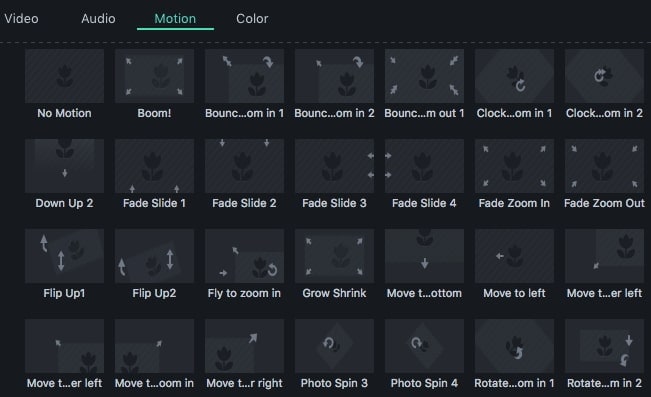
Arraste o clipe de sobreposição para a parte desejada na Janela de Pré-Visualização. É recomendável que mantenha o clipe de sobreposição afastado de qualquer texto que estiver usando para evitar que o seu vídeo pareça sobrelotado.
Na Janela de Sobreposição, arraste os manípulos em volta do clipe de sobreposição para redimensioná-lo. Aqui você pode também rodar e virar o clipe.
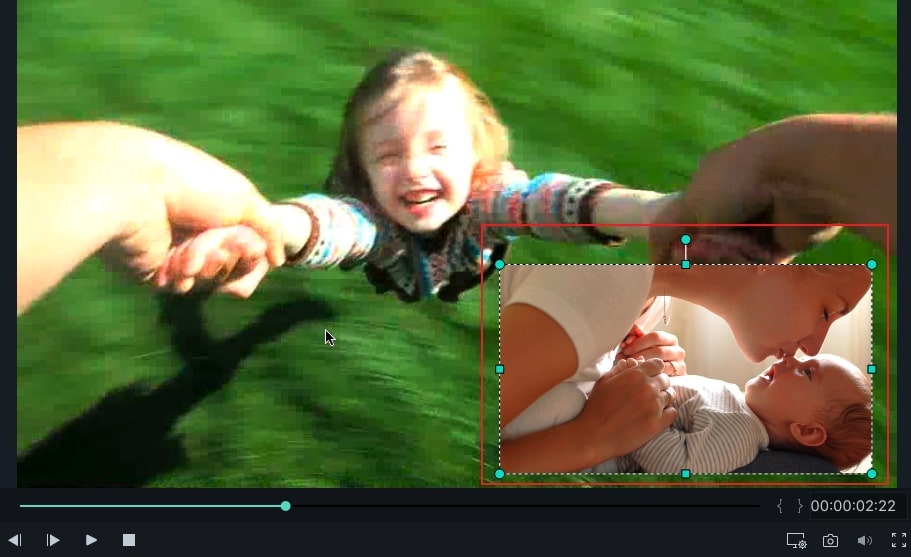
Clique no clipe de sobreposição alvo para ativar o painel de edição, no qual pode compor e aplicar tela verde no vídeo.
Aplicar Tela Verde num Clipe de Sobreposição
Selecione a aba Tela Verde, faça os seus ajustes e clique em OK para aplicar. Explore a ferramenta de Tela Verde com maior detalhe aqui.

Aplicar Efeitos de Composição para Misturar Vídeos
Clique na aba de Composição e selecione uma composição para misturar o seu vídeo principal com seu clipe PIP. Pode ajustar a opacidade dependendo da intensidade ou subtileza que pretende aplicar no efeito.

Tela Dividida: Se a versão que estiver usando é o Filmora, pode aprender a dividir a tela neste documento PDF (5.8).